Come cambiare il colore del LED del campanello SkyBell HD

È piuttosto raro che i dispositivi permettano di cambiare il colore delle luci a LED, ma con il campanello video SkyBell HD, è possibile. Ecco come farlo.
Per impostazione predefinita, il colore del LED di SkyBell HD è verde, che in realtà è un colore pratico da utilizzare in questo caso (verde significa andare, quindi andare avanti e suonare sul campanello … destra?). Tuttavia, se vuoi rendere il tuo SkyBell un po 'più originale, puoi cambiarlo in qualsiasi colore o sfumatura che vuoi.

Inizia aprendo l'app SkyBell sul tuo smartphone.

Dalla schermata principale, tocca l'icona dell'ingranaggio delle impostazioni nell'angolo in alto a destra dello schermo.

Seleziona "LED" proprio sotto "Configurazione SkyBell".
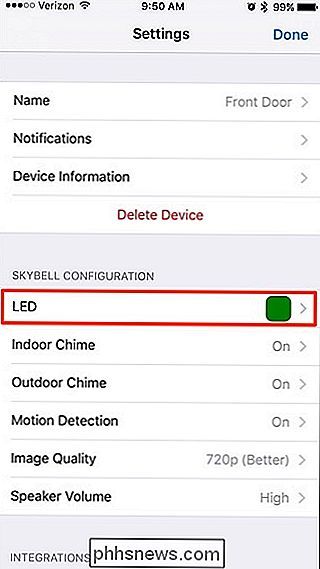
Da questo menu, puoi anche spegnere completamente le luci a LED sul campanello se desideri o modifica la luminosità dei LED su Basso, Medio o Alto. Trovo che l'impostazione "Bassa" sia molto intensa, anche se, specialmente di notte.
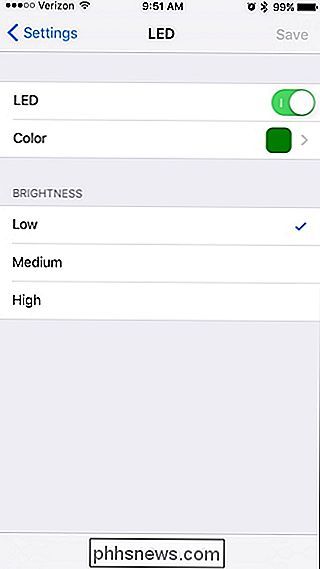
In ogni caso, vai avanti e tocca "Colore".
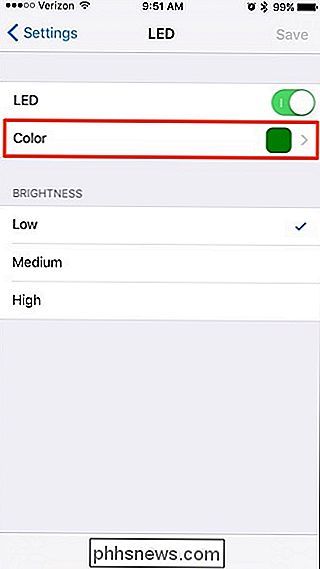
Puoi scegliere praticamente tutto il colore che vuoi spostando il giro punto ovunque sulla tavolozza dei colori. Sfortunatamente, il campanello SkyBell non cambierà il colore della luce a LED in tempo reale mentre cambi il colore nell'app.
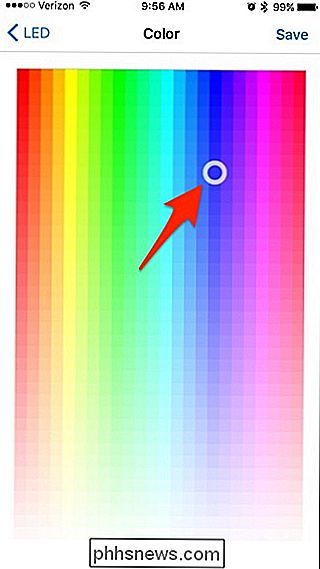
Dovrai invece premere "Salva" nell'angolo in alto a destra dello schermo in ordine per vedere il colore che hai scelto compaiono sull'unità SkyBell.

Una volta premuto Salva, il tuo nuovo colore è pronto per andare e ogni volta che SkyBell è inattivo (quando nessuno è alla porta), il pulsante e la barra luminosa in alto si illumina con il colore personalizzato che hai scelto.

Bulk Elimina immagini e video da iPhone Rullino fotografico
Siamo sei versioni in iOS e non c'è ancora alcun modo per eliminare tutti i tuoi video e le tue foto dal rullino della fotocamera alla rinfusa! Questo è un irritante fastidio e non capisco perché non sia stato risolto da Apple. Ciò che finisce per accadere è che continui a scattare foto e video fino a esaurire lo spazio e doverli eliminare.Se s

Come dividere, unire, riordinare, marcare e firmare file PDF su Windows
Windows non ha uno strumento integrato come Anteprima per Mac OS X - non viene nemmeno con una stampante PDF. Ecco come dividere, unire, riordinare, firmare e contrassegnare i file PDF con il software meno odioso possibile. Se hai la versione a pagamento di Adobe Acrobat sul tuo PC, puoi farlo - potresti avere questo su un computer di lavoro.



